A muchos nos ha pasado que nos encontramos navegando tranquilamente en internet cuando de pronto nos aparece el siguiente error: ‘El servidor DNS no responde’. Esto puede ser una verdadera molestia, especialmente si desconocemos qué es y cómo solucionar este problema. A continuación te explicaremos qué significa que el servidor DNS no responda y las posibles soluciones al problema.
¿En qué consiste el error ‘El servidor DNS no responde’?
Primeramente, si deseas comprender qué es exactamente este error, debes familiarizarte con varios procesos. Si bien para nosotros es fácil ingresar a cualquier sitio web, detrás de esto hay toda una red de operaciones que suceden en una fracción de segundo.
Siempre que ingresamos una dirección web en el navegador, esta es reenviada a un servidor DNS desde el router para que la ‘traduzca’ en una IP numérica. Si esta tarea es completada de forma satisfactoria, podremos navegar con normalidad, no obstante, si al servidor DNS se le imposibilita realizar la operación, nos saldrá el mensaje ‘El servidor DNS no responde’.
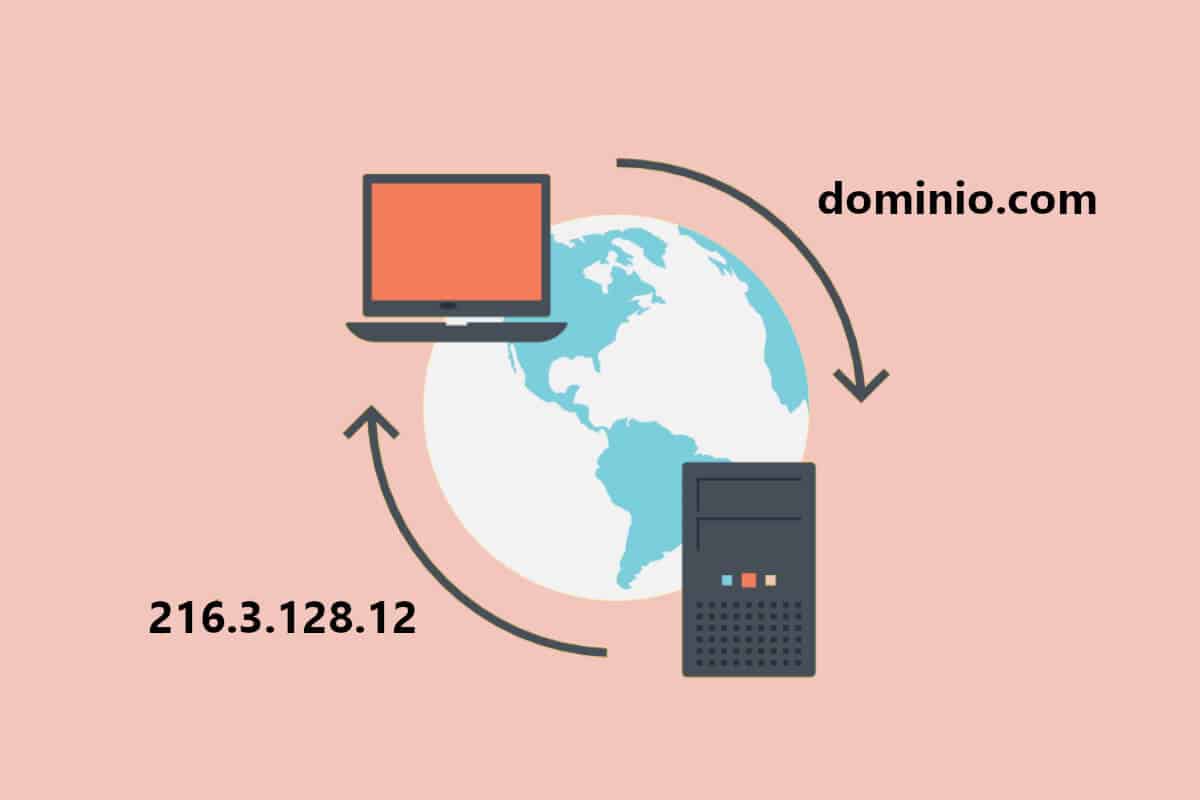
Generalmente, este tipo de problemas se presentan por una mala configuración en los servidores del DNS o por un navegador desactualizado. Sea cual sea la razón por la que se esté originando el problema, usualmente es fácil de solucionar.
¿Cómo se puede solucionar el problema del servidor DNS no responde?
Hay varias opciones que podrían solventar este problema, pero todo depende de cuál sea la verdadera causa que lo esté originando. Si una de las soluciones que te ofrecemos no funciona, prueba con la siguiente.
1. Asegúrate de que no sea tu navegador
Lo primero que debes hacer si te sale el mensaje de ‘El servidor DNS no responde’ es cambiar de navegador. Si tu navegador está desactualizado, es posible que arroje este error, por lo tanto, intenta acceder a internet desde otro navegador para descartar esta posibilidad. Si el problema persiste, tendrás que hallar otra solución.
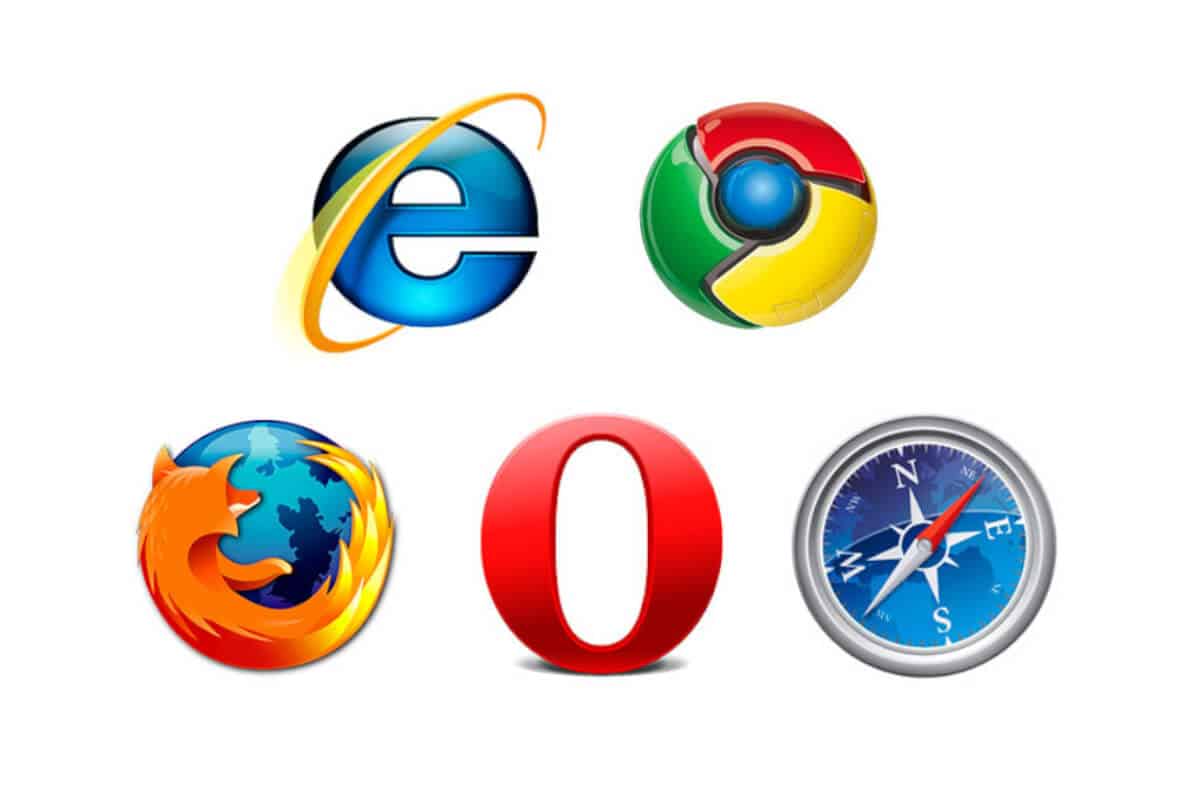
2. Reinicia el router
Otra opción que podría ser útil es reiniciar el router; para ello simplemente debes apagar el router y esperar unos segundos para encenderlo nuevamente. También puedes intentar apagar y desenchufar el router y asegurar que todos sus cables estén bien conectados, esperar cerca de 30 segundos, conectar y encender. En caso de que no funcione y continúe el problema, prueba con las siguientes posibles soluciones.
3. Desactiva el Firewall o cortafuegos y el antivirus
Si bien el cortafuegos brinda seguridad a nuestro equipo, en ocasiones puede originar problemas que impiden un funcionamiento óptimo. Si ninguna de las soluciones anteriores te ha servido, es probable que el cortafuegos sea el problema, así que intenta desactivarlo para comprobar o descartar si es así.
Para hacerlo, dirígete al panel de control y accede a ‘Actualización y Seguridad’. Tendrás que ubicar la opción de ‘Seguridad de Windows’, luego ‘Protección contra virus y amenazas’ y finalmente ‘Administrar la configuración’; allí podrás desactivar el Firewall o cortafuegos. Tras desactivarlo, intenta de nuevo ingresar al sitio web, y si continúa apareciendo ‘El servidor DNS no responde’, vuelve a activar el cortafuegos y prueba otra solución.
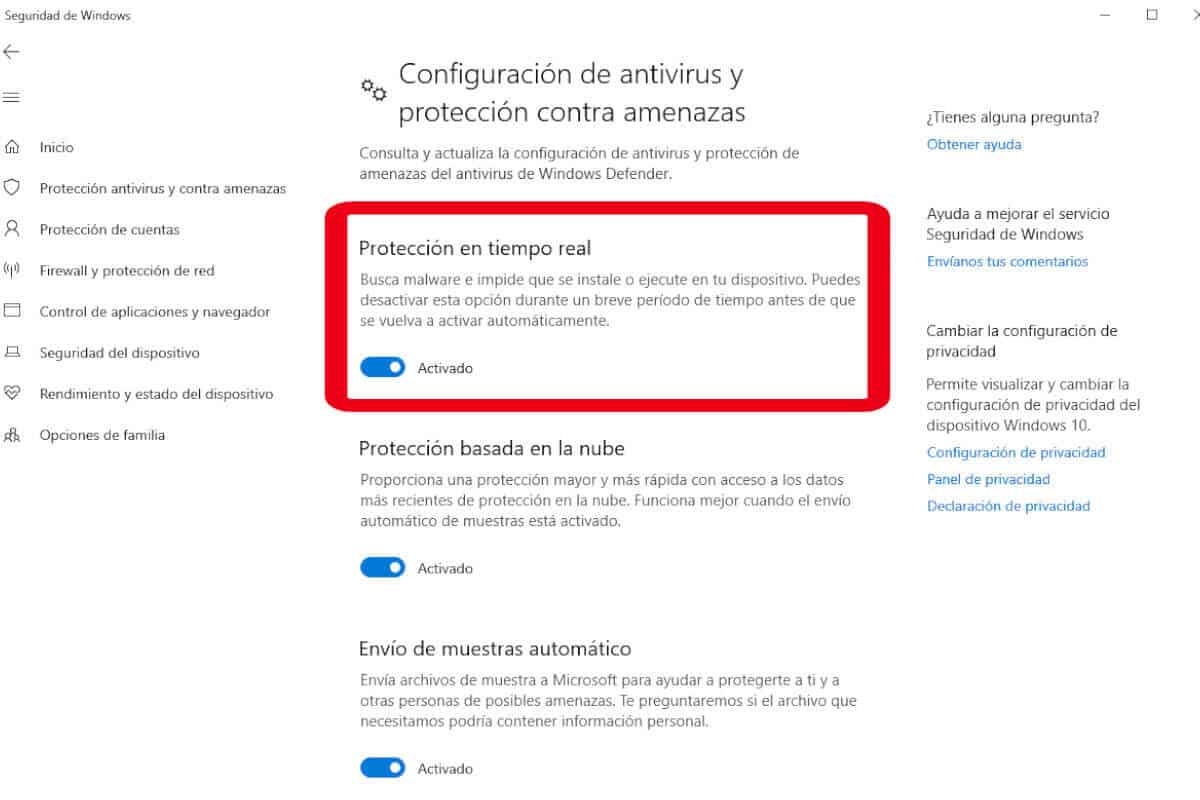
4. Inicia tu equipo en modo seguro
Si hasta ahora nada ha funcionado, probablemente tu sistema operativo no esté funcionando bien. Para descartar esta posibilidad o asegurarnos de que, efectivamente, es el problema, tendrás que iniciar tu equipo en modo seguro. Al hacer esto, la computadora limitará el uso de recursos y archivos; intenta acceder al sitio web, y si continúa el problema, pasa a la siguiente solución.
5. Desactiva otras conexiones que no estés usando
Quizá el problema pueda solucionarse al desactivar las conexiones secundarias. Para ello, dirígete a ‘Conexiones de red’ y ‘Ver conexiones de red’, allí te saldrán todas las conexiones disponibles para tu equipo. Tendrás que identificar la conexión que estás utilizando para mantener esa activa y las demás desactivarlas (las que no estés usando tendrán una equis roja).
6. Actualiza o vuelve a instalar los controladores del adaptador de red
En caso de que el problema continúe, puedes probar instalando de nuevo los controladores del adaptador de red, o bien, actualizarlos. Una buena opción para esto es recurrir a Driver Easy, una herramienta que buscará los controladores necesarios y nos permitirá instalarlos de forma sencilla.
7. Limpia el caché del DNS
Si ninguna de las soluciones anteriores te ha funcionado, puedes probar limpiando el caché del DNS para que pueda funcionar correctamente. Para hacerlo, en la barra de búsqueda de Windows escribe ‘cdm’ y presiona ‘Intro’; esto te llevará a la consola del Símbolo del Sistema. Para limpiar el caché del DNS solo deberás escribir ‘ipconfig/flushdns’ (sin las comillas) y presionar la tecla intro.
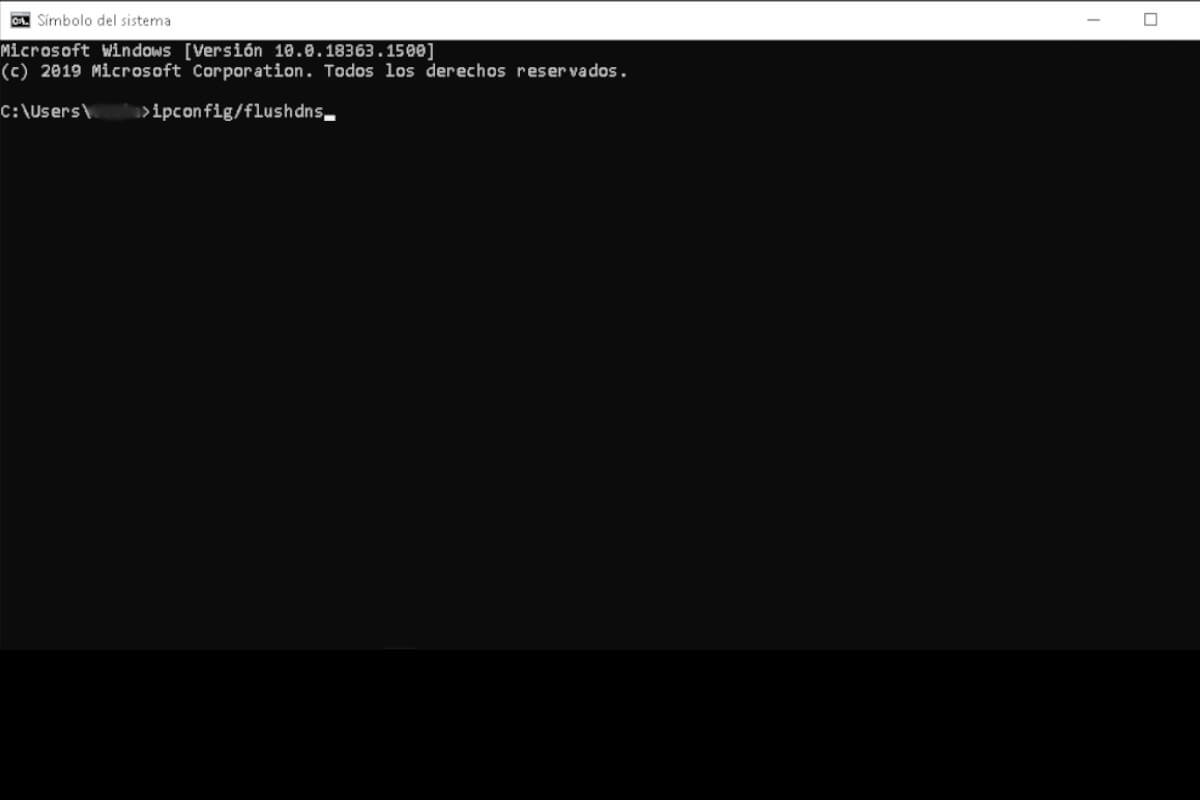
8. Renueva la IP
Si lo anterior no funciona por sí solo, puedes intentar renovando también la IP. Para ello, en la misma consola del Símbolo del Sistema escribe sin comillas ‘ipconfig/release’ y presiona intro; una vez finalice el proceso, escribe ‘ipconfig/renew’ y pulsa nuevamente intro para que inicie el proceso y reinicies la IP.
9. Cambia de servidor DNS
En caso de que el problema persista, puedes optar por cambiar el servidor DNS, para ello, accede a ‘Conexiones de red’ y selecciona tu conexión actual para proceder a clicar en ‘Cambiar configuración de esta conexión’. Seguidamente, selecciona ‘Protocolo de internet versión 4 (TCP/IPv4)’ y haz clic en ‘Propiedades’.
Para poder cambiar de servidor DNS tendremos que marcar la casilla ‘Usar las siguientes direcciones de servidor DNS’ y escribir una dirección de servidor DNS confiable, como lo puede ser la de Google, que es ‘8.8.8.8’ y ‘8.8.4.4’. También puedes establecer un servidor DNS alternativo y luego aceptar los cambios.
10. Ponte en contacto con tu proveedor de internet
Aunque por lo general el problema del DNS se origina en el extremo del usuario, si ninguna de las opciones anteriores ha solucionado el problema, es posible que se estén presentando fallas en la plataforma; de ser así, deberás comunicarte con tu proveedor de internet.

Estas son algunas de las posibles soluciones que puedes aplicar para reparar el problema de ‘El servidor DNS no responde’. En última instancia, si todos tus esfuerzos por arreglar el problema no funcionan, tendrás que ponerte en contacto con tu proveedor de internet para cerciorarte si no se trata de una falla a nivel de la plataforma de tu proveedor.
Deja un comentario